Uppdaterad april 2024: Sluta få felmeddelanden och sakta ner ditt system med vårt optimeringsverktyg. Hämta den nu på denna länk
- Ladda ned och installera reparationsverktyget här.
- Låt den skanna din dator.
- Verktyget kommer då reparera din dator.
Windows Update Center är en praktisk funktion som användare ofta använder för att installera uppdateringar inte bara från Microsoft utan även från tredjepartsleverantörer. Men du kommer att stöta på ett antal Windows Update Center-fel koder under uppdateringsprocessen. Felkoden 646 i Windows Update Center är en av dem. Detta händer när användare försöker installera uppdateringar för Microsoft Office. Windows-installationsprogrammet upptäcker problemet under processen. Baserat på användarfeedback är kod 646 exklusiv för Windows 7 och Windows 8.1.
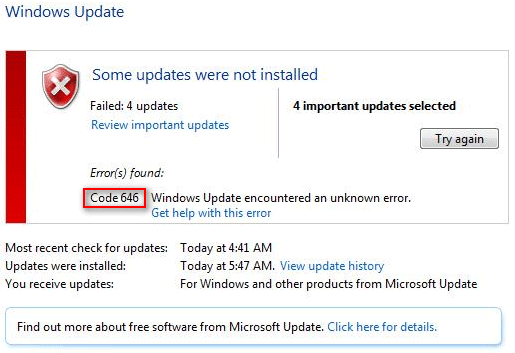
När användare öppnar Windows Update Center och försöker installera en uppdatering till sitt Microsoft Office, ser de följande fel (* Update Error).
Hittade felet:
Kod 646 Windows Update Center hittade ett okänt fel.
Du ser detta fel och inser att den begärda eller automatiska uppdateringen misslyckades. Du bör vidta omedelbara åtgärder för att lösa problemet själv. I innehållet nedan kommer jag att visa dig några användbara metoder för att fixa Windows 646-felkoden.
Kör felsökaren för Windows Update Center

Steg 1. Tryck på Windows + R-tangenten för att öppna startfönstret.
Steg 2. Skriv kontroll och tryck på Enter för att öppna det klassiska kontrollpanelens gränssnitt.
Steg 3: Ange felsökning i sökfältet längst upp till höger på skärmen.
Steg 4: Klicka på posten Felsökning i listan över sökresultat.
Steg 5: Klicka på Windows Update Center-felsökning under System och säkerhet för att öppna Windows Update Center-felsökaren.
Steg 6: Klicka på Avancerat.
Steg 7: Markera kryssrutan för att automatiskt tillämpa reparationen.
Steg 8: Klicka på Använd den här korrigeringen och följ instruktionerna på skärmen.
Steg 9: Starta om datorn.
Uppdatering april 2024:
Du kan nu förhindra PC -problem genom att använda det här verktyget, till exempel att skydda dig mot filförlust och skadlig kod. Dessutom är det ett bra sätt att optimera din dator för maximal prestanda. Programmet åtgärdar vanligt förekommande fel som kan uppstå på Windows -system - utan behov av timmar med felsökning när du har den perfekta lösningen till hands:
- Steg 1: Ladda ner PC Repair & Optimizer Tool (Windows 10, 8, 7, XP, Vista - Microsoft Gold Certified).
- Steg 2: Klicka på "Starta Scan"För att hitta Windows-registerproblem som kan orsaka problem med datorn.
- Steg 3: Klicka på "Reparera allt"För att åtgärda alla problem.
Inaktivera brandvägg

Om du har en brandvägg installerad, inaktivera den ett tag och ladda ner nödvändiga Windows- och Microsoft Office-uppdateringar. Ibland blockerar brandväggen viktiga uppdateringar för Windows. Om det inte löser problemet, gå till nästa steg.
Installera en uppdatering från katalogen Windows Update Center.
Om Windows Update Center-felsökaren inte kunde hitta och fixa den lokala WU-komponenten som hindrar dig från att installera vissa Windows-uppdateringar, kan du kringgå den komponenten helt om det behövs.
Som vissa berörda användare har rapporterat kan du förmodligen själv installera de misslyckade uppdateringarna genom att ladda ner dem från Microsoft Update Center-katalogen och installera dem manuellt. Visst, det är lite knepigt (särskilt när flera uppdateringar misslyckas), men det är ändå bättre än att köra en föråldrad dator.
I de flesta fall kommer det att bekräfta att du stötte på felkod 646 med följande uppdateringar:
- KB972363.
- KB973709
- KB972581
- KB974234
- KB974810
Ta bort AppData-nyckeln med hjälp av registerredigeraren

Steg 1: Tryck på Windows + R-tangenten för att öppna startfönstret.
Steg 2: Skriv regedit och tryck på Enter för att öppna registerredigeraren. Klicka på Ja för att bevilja administratörsrättigheter när användarkontohantering uppmanas till det.
Steg 3: Gå till följande plats:
HKEY_USERS \ .DEFAULT \ Software \ Microsoft \ Windows \ CurrentVersion \ Explorer \ User shell-mapp
HKEY_CURRENT_USER \ Software \ Microsoft \ Windows \ CurrentVersion \ Explorer \ User shell-mapp
HKEY_CURRENT_USER \ Software \ Microsoft \ Windows \ CurrentVersion \ Explorer \ User shell-mapp
Steg 4: Dubbelklicka på AppData-registeravsnittet för att se till att värdet är % USERPROFILE% \ AppData \ Roaming. Om värdet är annorlunda, ändra det och klicka på OK för att spara ändringarna.
Steg 5: Starta om datorn.
Expert Tips: Detta reparationsverktyg skannar arkiven och ersätter korrupta eller saknade filer om ingen av dessa metoder har fungerat. Det fungerar bra i de flesta fall där problemet beror på systemkorruption. Detta verktyg kommer också att optimera ditt system för att maximera prestanda. Den kan laddas ner av Klicka här

CCNA, Web Developer, PC Felsökare
Jag är en datorentusiast och en praktiserande IT-professionell. Jag har många års erfarenhet bakom mig i dataprogrammering, felsökning av hårdvara och reparation. Jag är specialiserad på webbutveckling och databasdesign. Jag har också en CCNA-certifiering för nätverksdesign och felsökning.

